ກະວີ:
Monica Porter
ວັນທີຂອງການສ້າງ:
15 ດົນໆ 2021
ວັນທີປັບປຸງ:
1 ເດືອນກໍລະກົດ 2024

ເນື້ອຫາ
wikiHow ນີ້ຈະສອນທ່ານກ່ຽວກັບວິທີລຶບລ້າງລະບົບຂອງ router ຂອງທ່ານໂດຍໃຊ້ໂປແກຼມທ່ອງເວັບໃນຄອມພິວເຕີຂອງທ່ານ. ປະຫວັດການເຮັດວຽກຂອງລະບົບບັນທຶກ router, ເຫດການລະບົບ, ແລະຂັ້ນຕອນຕ່າງໆ.
ຂັ້ນຕອນ
ເປີດເວັບບຼາວເຊີໃນຄອມພິວເຕີຂອງທ່ານ. ທ່ານສາມາດໃຊ້ໂປແກຼມທ່ອງເວັບຕ່າງໆເຊັ່ນ Firefox, Chrome, Safari ຫຼື Opera.

ໃສ່ທີ່ຢູ່ IP ຂອງ router ຂອງທ່ານໃນແຖບຂໍ້ຄວາມ. ກົດແຖບຂໍ້ຄວາມທີ່ຢູ່ເທິງສຸດຂອງ browser ແລະໃສ່ທີ່ຢູ່ IP ຂອງຄ່າເລີ່ມຕົ້ນຂອງ router.- routers ສ່ວນໃຫຍ່ໃຊ້ 192.168.0.1 ເປັນທີ່ຢູ່ IP ເລີ່ມຕົ້ນ. ຖ້າທີ່ຢູ່ນີ້ບໍ່ເຮັດວຽກ, ທ່ານສາມາດລອງໄດ້ 192.168.1.1 ຫຼື 192.168.2.1.
- ຖ້າບໍ່ມີທີ່ຢູ່ IP ຂ້າງເທິງເຮັດວຽກ, ພະຍາຍາມເລີ່ມຕົ້ນ ໃໝ່ ຂອງ router ຫຼືຕັດອຸປະກອນຈາກເຄືອຂ່າຍ.

ໃສ່ຊື່ຜູ້ໃຊ້ແລະລະຫັດຜ່ານຂອງຜູ້ເບິ່ງແຍງລະບົບ (admin). ຫຼັງຈາກນັ້ນທ່ານຈະເຂົ້າສູ່ລະບົບຜູ້ບໍລິຫານຂອງ router.
ກົດປຸ່ມ ເຂົ້າສູ່ລະບົບ (ເຂົ້າສູ່ລະບົບ). ທ່ານຈະໄດ້ຮັບການເຂົ້າສູ່ລະບົບ admin ໃນການໂຕ້ຕອບຂອງ router.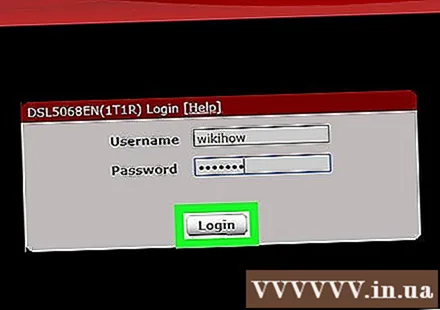

ກົດບັດ ສະຖານະພາບ (ສະຖານະພາບ) ຢູ່ແຖບ ນຳ ທາງ. ຊອກຫາປຸ່ມ ສະຖານະພາບ ໃນແຖບທິດທາງໃນ ໜ້າ ຕ່າງ admin router ແລະກົດທີ່ນັ້ນ.- ອີງຕາມຮູບແບບຂອງ router ຂອງທ່ານ, ປຸ່ມນີ້ອາດຈະຖືກຕັ້ງຊື່ ຂັ້ນສູງ (ຂັ້ນສູງ) ຫຼືຄ້າຍຄືກັນ.
- ດ້ວຍຕົວຊີ້ທິດທາງເກືອບທັງ ໝົດ, ທ່ານສາມາດຊອກຫາແຖບທິດທາງຢູ່ທາງເທິງຫຼືເບື້ອງຊ້າຍຂອງ ໜ້າ ຈໍ.
ກົດ ບັນທຶກລະບົບ (ບັນທຶກລະບົບ) ຫຼື ການບໍລິຫານ - ບັນທຶກເຫດການ (Log Event Log Log) ໃນແຖບ ນຳ ທາງ. ປຸ່ມນີ້ຈະເປີດ ໜ້າ ເຂົ້າສູ່ລະບົບຂອງ router.
ກົດປຸ່ມ ເກັບກູ້ Log (ບັນທຶກທີ່ຈະແຈ້ງ). ປຸ່ມນີ້ຈະລຶບປະຫວັດການບັນທຶກລະບົບຂອງ router.
- ຖ້າກ່ອງໂຕ້ຕອບຈະປາກົດຂຶ້ນທີ່ກະຕຸ້ນທ່ານເພື່ອຢືນຢັນການກະ ທຳ, ກົດ ຕົກລົງ ຫຼື ແມ່ນແລ້ວ.



